Folha [Acabamento]
É possível definir as configurações relacionadas à impressão e acabamento do layout, tais como ordenação, agrupamento, grampeamento, etc.
Dependendo do driver ou dispositivo que estiver usando, talvez não seja possível definir algumas das funções aqui descritas.
[Estilo de impressão]
Especifica um método para produção dos dados de impressão. De acordo com o que você selecionar para [Estilo de impressão], as configurações exibidas serão alteradas da seguinte forma.
Quando [Impressão de um lado] ou [Impressão dos dois lados] estiver selecionado
[Imprimir com orientações/tamanhos de papel misturados]/[Imprimir em orientações diferentes]
Permite imprimir dados que combinam tamanhos e orientações de páginas diferentes.
[Detalhes] > caixa de diálogo [Configurações detalhadas]
Permite que você defina a combinação de tamanhos e método de alinhamento das páginas ao imprimir dados que combinam diferentes tamanhos e orientações de página.
[Configurações de dobra] > caixa de diálogo [Configurações de dobra]
Cria uma dobra no papel impresso de modo a facilitar a dobradura. Você também pode selecionar o número de dobras.
[Local de encadernação]
Define a borda do papel a ser encadernado.
Se você altera a [Orientação] na guia [Configurações básicas]/[Configuração de página], [Local de encadernação] é alterada para à esquerda ou para a parte superior. A relação de posição da borda maior/borda menor é mantida.
[Medianiz] > caixa de diálogo [Configurações de medianiz]
Permite definir a largura da medianiz.
[Acabamento]
Define a ordem das páginas e se deve-se grampear as páginas ao imprimir várias cópias.
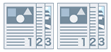 |  | 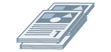 |
Agrupar | Reunir | Deslocar |
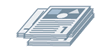 | 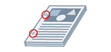 | 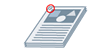 |
Girar | Perfurado | Grampear Eco (sem grampos) |
[Desligado]
Segue a configuração do aplicativo.
[Agrupar]
Imprime o número de cópias especificado na ordem das páginas.
[Reunir]
Imprime o número de cópias especificado com todas as páginas com o mesmo número de página agrupadas.
[Grampear + Agrupar]/[Eco (sem grampos) + Agrupar]/[Grampear + Reunir]/[Eco (sem grampos) + Reunir]
Libera as páginas grampeadas juntas na ordem especificada para [Agrupar] ou [Reunir]. O "Eco (sem grampos)" é um método de fixar as páginas juntas sem usar grampos, e pode ser usado quando uma unidade de acabamento que suporta a encadernação sem grampos está instalada.
[Posição de grampeamento] > caixa de diálogo [Posição de grampeamento]
Permite que você defina a posição do(s) grampo(s).
[Deslocar]
Gera cada cópia separadamente. Você pode definir quantas cópias são deslocadas em [Número de cópias para deslocar].
[Girar]
Gera cada cópia em um ângulo de 90 graus em relação às cópias anterior e posterior a ela.
[Perfurado]
Imprime o documento com várias perfurações para encadernação com espiral.
[Dobra]
Dobra as páginas em um formato dentre vários possíveis ao imprimi-las.
 |  |  |  |  |
Dobra em C (Dobra em C em camadas) | Dobra em Z | Dobra ao meio (Dobra em camadas) | Dobra em Z sanfonada | Dobra com duas paralelas |
[Detalhes da dobra] > caixa de diálogo [Detalhes da dobra]
Permite definir a direção de dobra. Para a dobra de lombada, você pode especificar o número de folhas de papel para dobrar juntas.
[Configurações da dobra em C]/[Configurações da dobra em camadas]/[Configurações da dobra em C em camadas]/[Configurações da dobra ao meio]/[Configurações da dobra em Z sanfonada]/[Configurações da dobra com duas paralelas]
Selecione o tipo de dobra.
[Folhas por conjunto]
Para a dobra em camadas ou dobra em C em camadas, especifique o número de folhas de papel a serem dobradas juntas.
[Ajustar a Largura da seção de dobra]
Para a dobra em C em camadas, especifique a largura de dobra do papel.
Ao especificar o tamanho da parte superior quando o papel é dobrado na caixa de diálogo exibida clicando em [Configurações detalhadas de Largura da seção de dobra], os tamanhos das bordas restantes serão automaticamente calculados.
[Perfuração]
Perfura o papel impresso. Você também pode selecionar o número de perfurações.
[Saída do papel]
Especifica um destino de saída do papel impresso.
[Detalhes de empilhamento] > caixa de diálogo [Detalhes de empilhamento]
Permite que você defina o número de cópias a serem impressas e o tempo de ejeção automática.
Quando [Impressão de livreto] estiver selecionado
[Livreto] > caixa de diálogo [Configurações detalhadas de livreto]
Permite definir configurações detalhadas para a impressão de livreto, como medianizes, correção de deslocamento e papel a ser utilizado.
Folha [Configurações do Livreto]
[Processo de impressão de livreto]
Alterna as configurações a serem aplicadas. Selecione [Com configurações do driver] ao usar funções do driver, como a divisão do documento em conjuntos, configurações de medianiz, etc. Selecione [Com configurações do dispositivo] ao utilizar a função de correção de problemas (deslocamento).
[Método de impressão de livreto]
Alterna o método de impressão de livreto. Ao criar um livreto em vários conjuntos, selecione [Dividir em conjuntos] e especifique quantas folhas estão em cada conjunto em [Folhas por conjunto].
[Abertura do livro]
Especifica a direção em que o livreto abre.
[Especificar medianiz do livreto]
Especifica a largura da medianiz.
[Usar correção de problemas (deslocamento)]
Corrige o deslocamento entre as páginas externas e internas que ocorre durante a impressão do livreto. Selecione um método de correção em [Método de correção de deslocamento]. Ao especificar a largura do deslocamento da área de impressão entre a página mais externa e a mais interna, selecione [Correção manual] e especifique o valor de correção em [Largura da correção].
[Saddle Press]/[Dobra quadrada/Saddle Press]
Pressiona as páginas de forma que sejam achatadas usando a montagem em camadas com a impressão de livreto. Você também pode ajustar a intensidade da pressão.
Folha [Configurações da Fonte de papel/Folha de rosto]
[Especificar Papel para Folha de rosto]
Especifica o papel para uso na capa e o papel para uso em outras páginas.
[Selecionar por]
Quando [Especificar Papel para Folha de rosto] está ativado, seleciona se especifica o papel para imprimir por fonte ou tipo de papel.
[Folha de rosto]/[Outras páginas]
Especifica a fonte de papel ou tipo de papel a ser usado de acordo com a configuração em [Selecionar por].
[Configurações] > caixa de diálogo [Configurações de tipo de papel]
Permite alterar o tipo de papel em [Folha de rosto] ou [Outras páginas]. Ao adquirir a informação de tipo de papel do dispositivo, clique em [Recuperar informações do papel].
[Fonte de papel]
Especifica a fonte de papel para os dados de impressão.
[Nome do papel]
Quando [Especificar Papel para Folha de rosto] está desativado, especifica a fonte de papel pelo nome do papel. O nome do papel é registrado via Interface Remota.
Esta função pode não estar disponível dependendo do dispositivo que você está usando.
Neste caso, configure o papel da fonte de papel em [Tipo de papel].
[Tipo de papel]
Especifica o papel para imprimir pelo tipo de papel.
[Configurações] > caixa de diálogo [Configurações de tipo de papel]
Permite definir o tipo de papel. Ao adquirir a informação de tipo de papel do dispositivo, clique em [Recuperar informações do papel].
[Informação de fonte de papel] > caixa de diálogo [Informação de fonte de papel]
Exibe informações sobre o papel definido nas fontes de papel. Para adquirir as informações da fonte de papel do dispositivo, clique em [Recuperar informação de fonte de papel].
[Configurações da capa/contracapa] > caixa de diálogo [Configurações da capa/contracapa]
Especifica a fonte de papel do papel usado para a capa.
[Config. da montagem em camadas]
Imprime um livreto dobrado ao meio e grampeado no centro. Ao cortar para alinhar as bordas das páginas, selecione [Dobrar + Montagem em camadas + Cortar]/[Dobrar + Cortar] e defina [Configurações de corte] na folha [Acabamento].
[Configurações de dobra] > caixa de diálogo [Configurações de dobra]
Cria uma dobra no papel impresso de modo a facilitar a dobradura. Você também pode selecionar o número de dobras.
[Configurações de corte]
Alterna o método de ajuste da largura de corte.
[Aplicar configurações do dispositivo]
Segue a configuração do dispositivo.
[Especificar a largura de corte da fachada]
Corta somente as bordas de abertura. Você pode especificar uma largura de corte desejada.
[Especificar a largura do corte da fachada e superior/inferior]
Corta as bordas da abertura e das partes superior e inferior. Você pode especificar uma largura de corte desejada.
[Especificar a largura do acabamento]
Corta ajustando automaticamente à largura do acabamento especificado.
[Especificar a largura e a altura do acabamento]
Corta ajustando automaticamente à largura e altura do acabamento especificado.
[Deslocar]
Gera cada cópia separadamente. Você pode definir quantas cópias são deslocadas em [Número de cópias para deslocar].
Quando [Encadernação sem costura [De um lado]] ou [Encadernação sem costura [Dos dois lados]] estiver selecionado
[Lista de configurações]
Exibe as configurações atuais para impressão perfeita em uma lista.
[Configurações de encadernação perfeita] > caixa de diálogo [Configurações de encadernação perfeita]
Permite definir o tamanho do papel, as capas e o tamanho do acabamento para encadernação sem costura.
[Abertura do livro]
Especifica a direção de abertura do livreto.
[Configurações de capa com encadernação perfeita]
Especifica o tamanho do papel e a fonte de papel das capas. Ao imprimir em capas, selecione [Def. dados do tam. da capa] para [Estilo de impressão] e especifique [Lado de impressão da capa] e [Lado de impressão da contracapa].
[Tamanho da página de conteúdo]
Especifique o tamanho do papel para impressão das páginas de conteúdo.
[Especificar o acabamento por]
Alterna o método de ajuste. Ao especificar as larguras de corte, selecione [Largura do corte] e especifique [Cortar a largura da fachada] e [Cortar Largura superior/inferior].
[Tamanho de acabamento]
Especifique o tamanho final concluído para encadernação sem costura.
[Ajuste do acabamento] > caixa de diálogo [Ajuste do acabamento]
Permite ajustar a posição de impressão para páginas de conteúdo e capas, bem como o ângulo e os locais de corte.
[Configurações avançadas] > caixa de diálogo [Configurações avançadas]
Permite que você defina as configurações detalhadas do acabamento. Selecione o item da configuração que você deseja especificar em [Lista de configurações] e selecione uma configuração a partir da lista suspensa.
[Exibir na impressora como]
Especifica um nome para ser exibido no painel de controle do dispositivo enquanto seu trabalho de impressão é executado. Isso é útil se vários usuários compartilham uma impressora.
[Imprimir página de banner]
Imprime uma página de banner exibindo o nome de login do usuário, o horário de impressão do trabalho e o nome do arquivo do documento.
Se algum dos seguintes pontos estiver configurado, você não poderá imprimir uma página de banner.
Impressão protegida / Armazenar / Segurar / Usar impressão sobreposta / Encadernação sem costura / Montagem em camadas / Dobra em C
[Agrupar [Por dispositivo]] > [Desligado] e [Agrupamento de driver] > [Padrão 1] na folha [Configurações do dispositivo] > [Detalhes] > [Acabamento]
Além disso, os seguintes nomes de usuários não são refletidos nesta função.
Os nomes de usuário foram alterados na caixa de diálogo [Confirmar nome de usuário] ao imprimir
[Detalhes] > caixa de diálogo [Detalhes da impressão da página de banner]
Permite definir a fonte de papel ou o tipo de papel de uma página de banner.
[Nota sobre o trabalho]
Exibe um comentário para os dados de impressão no painel de controle do dispositivo ou na IU Remota.
[Detalhes] > caixa de diálogo [Detalhes da nota sobre o trabalho]
Possibilita inserir um comentário para os dados de impressão.
[Configurações do nome do documento (exceto para Armazenar e Segurar)]
Define o nome do documento exibido no painel de controle do dispositivo e na IU Remota.
Esta função só é habilitada ao imprimir com um método de saída diferente de [Armazenar] ou [Segurar] especificados.
[Detalhes] > caixa de diálogo [Detalhes de configuração do nome do documento]
Possibilita inserir o valor padrão para o nome do documento. Se um valor padrão não for especificado, o nome de arquivo dos dados impressos será usado como nome do documento.
[Expandir região de impressão e imprimir]
Expande a área de impressão ao imprimir.
Alguns dados podem ser cortados ao redor da borda do papel, dependendo dos dados de impressão e do ambiente.
[Detalhes] > caixa de diálogo [Detalhes da região de impressão]
Possibilita ajustar as margens.
[Detectar tamanho do papel na bandeja]
Verifica os dados de impressão e o tamanho do papel na bandeja de origem do papel e exibe uma mensagem no painel de controle do dispositivo se eles não correspondem. Essa função é útil se você deseja continuar imprimindo com tamanho de papel diferente.
[Ajuste a margem a 1/6 de polegada]
Imprime com uma margem de 1/6 polegada nas bordas superior, inferior, esquerda e direita da página.
[Girar dados de impressão 180 graus]
Esta função é útil quando você deseja imprimir em papel separador, envelopes, etc. que devem ser alimentados em uma direção específica.
[Sempre efetuar varredura no host]
Define se os dados de impressão são sempre convertidos para o formato raster (bitmap) no host (computador).
Se o resultado impresso é diferente da imagem exibida no aplicativo que você utiliza, tente imprimir novamente com [Ligado] selecionado. O resultado impresso pode ser melhorado, contudo, demora mais para processar os dados a partir do aplicativo.
[Processamento de bitmap em preto e branco no Modo de cor automática]
Ao imprimir com as duas definições a seguir, você pode selecionar o método de processamento de dados quando rasterizados.
[Modo de cor] : [Automático [Colorido/PB]]
Caixa de diálogo [Configurações avançadas] > [Sempre efetuar varredura no host] : [Ligado]
A velocidade e precisão de impressão dos dados detectados como preto e branco pode ser alterada de acordo com o método de processamento selecionado.
Os detalhes do alvo para detecção de cor por modo e o método de processamento de dados detectados com preto e branco são indicados abaixo.
Alvo da detecção de cor | Imagem produzida para dados em preto e branco | Método de compressão para dados em preto e branco | |
[Modo 1] | Texto/Gráficos/Imagem indexada | RGB 24 bits | JPEG |
[Modo 2] | Texto/Gráficos/Imagem indexada | Cinza 8 bits | SLICV/Packbits/RAW |
[Modo 3] | Texto/Gráficos/Todas as imagens | Cinza 8 bits | SLICV/Packbits/RAW |
[Refinamento da linha]
Engrossa linhas finas ao imprimir. Esta função é útil ao imprimir textos pequenos e códigos de barra. Esta configuração pode ser desativada quando a resolução estiver definida como 600 dpi.
[Modo passar páginas em branco]
Possibilita ignorar a saída das páginas em branco que não contêm dados de impressão.
Ao usar esta função, defina também a função para pular páginas em branco no lado do dispositivo antes de imprimir. Para obter informações sobre como operar o dispositivo, consulte o manual do dispositivo.
Mesmo se essa função for definida, as páginas em branco são impressas ao imprimir páginas que incluem dados como texto em branco e objetos em branco.
[Automático 1]
Ignora as páginas em branco.
Todavia, as páginas em branco são produzidas quando as seguintes funções são definidas para garantir que o layout de página não seja perdido.
Impressão dos dois lados/Impressão de cartaz/Impressão de livreto/Encadernação sem costura [De um lado]/Encadernação sem costura [Dos dois lados]/Folhas de rosto de transparência usando a função PageComposer (quando não estiver imprimir nas folhas inseridas)/Editar e visualizar
Quando a função Amostra de impressão de cores está ativada, uma amostra de impressão é gerada para as páginas em branco.
[Automático 2]
Ignora as páginas em branco.
Todavia, as páginas em branco são produzidas quando as seguintes funções são definidas para garantir que o layout de página não seja perdido.
Impressão de cartaz/Impressão de livreto/Encadernação sem costura [De um lado]/Encadernação sem costura [Dos dois lados]/Folhas de rosto de transparência usando a função PageComposer (quando não estiver imprimir nas folhas inseridas)/Editar e visualizar
Quando a função Amostra de impressão de cores está ativada, uma amostra de impressão é gerada para as páginas em branco.
[Desligado]
Imprime páginas em branco.
Abaixo é indicado um exemplo da execução da impressão dos dois lados com [Automático 2] especificado para [Modo passar páginas em branco] para um original com uma segunda página em branco.
A segunda página em branco não é impressa e a terceira página do original é impressa no verso da primeira folha impressa.
Original | ||
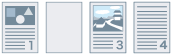 | ... | |
Resultado da impressão | ||
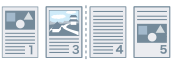 | ... | |
1ª folha | 2ª folha | |
[Face para cima/Face para baixo]
Permite definir se um documento terá a face para cima ou para baixo na saída.
[Padrão da impressora]
Usa a configuração do dispositivo.
[Face para baixo [ordem normal de saída]]
Para a impressão em um lado, o documento é impresso com a superfície impressa voltada para baixo, na ordem, começando da primeira página.
Para a impressão dos dois lados, o documento é impresso com as páginas ímpares voltadas para baixo, começando da primeira folha.
[Face para cima [ordem inversa de saída]]
Para a impressão em um lado, o documento é impresso com a superfície impressa voltada para cima, na ordem, começando da primeira página.
Para a impressão nos dois lados, o documento é impresso com as páginas ímpares impressas voltadas para cima, começando da primeira folha.
Abaixo são indicados exemplos de documento produzido quando esta função está especificada.
Para impressão de um lado | Para impressão dos dois lados | |
Face para baixo [ordem normal de saída] | 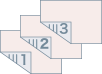 | 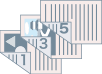 |
Face para cima [ordem inversa de saída] | 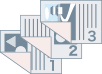 | 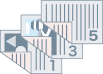 |
[Ordem de saída]
Define a ordem de páginas em que o documento é gerado.
[Impressão no verso]
Permite configurar o layout do lado inverso de uma folha de papel ao imprimir dados na orientação vertical em um lado da folha e dados na orientação horizontal no outro lado.
[Girar páginas para layout]
Gira as páginas de acordo com a orientação da primeira página e alinha o tamanho de cada página ao realizar impressão N em 1 ou impressão de livreto dos dados de impressão com páginas cuja orientação varia.
[Detalhes] > caixa de diálogo [Girar páginas para detalhes de layout]
Permite que você configure uma direção da rotação.
[Automático]
Imprime a segunda página em diante, girada automaticamente 90 graus para a esquerda ou 90 graus para a direita, de acordo com a orientação da primeira página.
[90° à direita]
Imprime com páginas cuja orientação difere da primeira página girada em 90 graus à direita.
[90° à esquerda]
Imprime com páginas cuja orientação difere da primeira página girada em 90 graus à esquerda.
[Função segura de impressão do dispositivo]
Insere restrições e informações de rastreamento nos dados de impressão como um padrão de pontos. Essa função é útil ao imprimir documentos confidenciais.
[Copiar numeração de ajuste]
Permite imprimir um número de série em texto semitransparente em cada cópia quando estiver imprimindo várias cópias de um documento. Essa função é útil ao imprimir documentos confidenciais. O número serial é impresso em cinco posições, em cima à esquerda, em cima à direita, embaixo à esquerda, embaixo à direita e no centro da página.
[Detalhes] > caixa de diálogo [Detalhes da cópia da numeração de ajuste]
Permite definir o número inicial.
[Refinamento da imagem]
Permite definir se deseja usar o processo de suavização, que ajusta os contornos do texto e os diagramas para suavizá-los.
[Processo especial de imagem]
Se os caracteres em negrito ou os centros de linhas não aparecerem nos dados impressos, selecione [Nível 1]. Se isso não resolver o problema, selecione [Nível 2].
[Ajuste de impressão especial A]/[Ajuste de impressão especial B]/[Ajuste de impressão especial C]/[Correção de imagem desfocada]/[Modo silencioso]
Em caso de linhas da impressão, você pode ajustar as configurações de impressão para compensar.
[Ajuste de impressão especial A]/[Correção de imagem desfocada] afina os pontos durante a impressão. Experimente [Modo 1] primeiro.
[Ajuste de impressão especial B] reforça a fixação do toner. Experimente [Modo 1] primeiro.
[Ajuste de impressão especial C]/[Modo silencioso] reduz a velocidade de impressão.
O uso da função [Ajuste de impressão especial A] pode resultar em densidade de impressão mais fina e resultados de impressão mais grosseiros.
[Modo de suavização especial]
Suaviza os contornos de texto, linhas, diagramas e gradações internas.
[Padrão da impressora]
Usa a configuração padrão do dispositivo.
[Modo 1]
Imprime as bordas de texto colorido escuro, linhas e diagramas suavemente. Normalmente, você imprimirá com a configuração [Modo 1].
[Modo 2]
Imprime não só as bordas, mas também os meios-tons internos do diagramas suavemente. Se os meios-tons internos do texto grande colorido escuro e linhas amplas apresentarem deslocamento de cor e não forem impressos suavemente com a configuração [Modo 1], tente imprimir com o [Modo 2].
[Modo 3]
Imprime texto e linhas coloridas suavemente em fundos de meio-tom. Se os meios-tons internos do texto grande colorido escuro e linhas amplas apresentarem deslocamento de cor, e as bordas de texto e linhas coloridos forem irregulares e não forem impressos suavemente com a configuração [Modo 1], tente imprimir com o [Modo 3].
[Modo 4]
Imprime as bordas de uma variedade de objetos suavemente. Se as bordas de texto grande colorido claro e linhas amplas forem irregulares e não forem impressas suavemente com a configuração [Modo 1], experimente imprimir com o [Modo 4].
[Modo 5]
Imprime imagens e objetos de meio-tom uniformemente. Se as faixas de cores de imagens, diagramas e gradações forem irregulares, e os padrões de sombreamento não forem impressos uniformemente com a configuração [Modo 1], experimente imprimir com o [Modo 5].
[Modo 6]
Imprime objetos inteiros suavemente. Se houver uma alteração de meio-tom e irregularidades nas imagens com a configuração [Modo 1], experimente imprimir com o [Modo 6].
[Correção de curvatura]
Em caso de curvaturas, gerando entupimento de papel, use esta função para suavizar a curvatura.
[Correção de dobra]
Em caso de dobras, gerando entupimento de papel, use esta função para suavizar as dobras. Experimente [Modo 1] primeiro. Dependendo do modelo da impressora, [Modo 1] corrige as dobras da impressão com envelopes e [Modo 2] ao imprimir com papel cujas bordas estejam molhadas.
[Spool EMF]
Gera spool dos dados de impressão no formato EMF. Ao imprimir a partir de um aplicativo, isso reduz o tempo gasto para que o aplicativo envie os dados para a impressora.
Ao gerar spool no formato EMF, podem ocorrer problemas, como o resultado de impressão diferente da imagem mostrada no monitor e a necessidade de mais tempo do que o normal para impressão, dependendo do aplicativo que está sendo usado. Se esses problemas ocorrerem, altere a configuração de [Spool EMF] para [Desligado].
[Invalidar passagem]
Desabilita a função de passagem do driver da impressora. Se você não puder imprimir a partir de um aplicativo que envia dados de impressão diretamente para o dispositivo, desabilitar a passagem poderá possibilitar a impressão.
[Imprimir documentos colorido/PB misturados em alta velocidade]
Esta função reduz o tempo de impressão quando os dados de impressão contêm uma mistura de páginas coloridas e em escala de cinza (preto e branco).
[Imprimir última página no modo de um lado quando a impressão dos dois lados estiver configurada]
Ao usar a impressão frente e verso para imprimir dados que contenham um número de páginas ímpar, esta função imprime a última página no modo de impressão em um lado para reduzir o tempo de impressão.
[Processamento especial de linha otimizada]
Corrige linhas finas ao imprimir para que fiquem mais espessas.
[Desligado]
Imprime sem corrigir.
[Modo 1]
Corrige linhas com menos de dois pontos de largura para uma espessura de dois pontos ao imprimir.
[Modo 2]
Corrige linhas e retângulos com menos de dois pontos de largura para uma espessura de dois pontos ao imprimir.
[Modo 3]
Corrige linhas e retângulos com menos de três pontos de largura para uma espessura de três pontos ao imprimir.
 NOTA
NOTASe ruído e linhas forem prominentes na área de gradação, o resultado da impressão pode ser melhorado configurando [Processamento especial de linha otimizada] como [Desligado] ou [Modo 1].
[Modo de impressão especial]
Permite definir um modo de impressão especial para ajustar texto e linhas para que sejam impressas de maneira mais clara. Essa função é útil para imprimir códigos de barra, texto e imagens em documentos que têm contraste forte.
[Modo de ajuste de código de barras]
Em casos onde a impressão do código de barras é insatisfatória, como quando um código de barras em um artigo impresso é ilegível, esta função ajusta a espessura das linhas impressas.
[Modo de impressão especial [Papel liso]]
Resolve problemas de fixação como curvatura ao imprimir em papel liso.
[Lado de início da impressão]
Define por qual lado iniciar a impressão ao realizar uma impressão frente e verso.
Utilize essa função se as páginas não são impressas a partir da fonte da página pretendida ou no tipo de página pretendida ao realizar impressão frente e verso. Assim, as páginas podem ser impressas corretamente.
[Configurações da posição de início da impressão]
Altera o ponto de início para imprimir os dados nas direções da borda maior (para cima) e borda menor (para direita). Esta função é útil para ajustar margens quando as larguras das margens superior e inferior, assim como das margens direta e esquerda diferem e para esconder as informações de cabeçalho de faxes.
[Detalhes] > caixa de diálogo [Detalhes da posição de início da impressão]
Permite especificar as posições de início da impressão.
[Aumentar velocidade da impressão para formulários]
Use esta função com a configuração [Padrão da impressora].
[Girar Dados na horizontal 90° ao imprimir com Papel quadrado]
Ao imprimir com orientação em paisagem em papel personalizado quadrado, os dados impressos são girados em 90 graus para garantir a orientação correta.
[Restaurar padrões]
Retorna todas as configurações aos seus valores padrão.